對於 DVD/藍光以及您周圍存在的任何類型的影片來說,寬高比是一個非常重要的因素。由於寬高比錯誤,您在觀看電影時可能會遇到黑條問題。電視最常見的寬高比形式是 16:9 和 4:3,而 DVD 和藍光常見的寬高比形式有 1.33:1、1.25:1、1.78:1、1.85:1 和 2.39:1 等。應該注意到,PAL 標準的寬高比是5:4,而NTSC 標準的寬高比是3:2。他們是不同的。雖然長寬比非常重要,但大多數人對其了解不是很清楚,不知道該選擇哪一個。在本文中,我將解釋有關寬高比的一些詳細信息,並向您展示如何更改 DVD/藍光光碟的合適寬高比。
您對縱橫比了解多少
縱橫比
縱橫比描述了其寬度和高度之間的比例關係。它通常表示為用冒號分隔的兩個數字,如 16:9。兩種最常見的寬高比是 4:3(也稱為 1.33:1 或全螢幕)和 16:9(也稱為 1.78:1 或寬螢幕)。然而,你能準確地弄清楚它們的功能是什麼以及如何使用它們嗎?進一步閱讀以獲取有關此類長寬比的更多資訊。
4:3
4:3 的寬高比意味著影像中每 4 吋的寬度,就會有 3 吋的高度,螢幕的寬度比高度高 33%。自 20 世紀 40 年代以來,電視中傳統上使用 4:3 的寬高比,通常稱為 NTSC 或平移掃描。大多數類比有線頻道仍然以 4:3 的比例播放。
16:9
16:9 的寬高比意味著影像中每 16 吋的寬度,就會有 9 吋的高度,即寬比高 78%。 16:9的長寬比是從電影工業發展起來的,是電影製片人的產物。原因是他們想讓自己的電影變得更大更好,為觀眾提供一些不同於電視上觀看的體驗。大多數現代高清電視螢幕都是為 16:9 影像設計的。只有一些較舊的電視適合 4:3 的寬高比。
1.85:1
1.85:1 的縱橫比表示寬度為 1.85 個單位,高度為 1 個單位。此寬高比是許多電影常見的寬銀幕寬高比,比標準 16:9 寬銀幕影像稍寬。
2.39:1
2.39:1 的寬高比也稱為 Panavision 或 CinemaScope,是主要電影發行時流行的寬高比。 2.39:1的長寬比曾經是2.35:1,但在1970年代改為2.39:1,也四捨五入為2.40:1。請注意,這三個長寬比是完全相同的。
一般來說,如果您的光碟或影片的寬高比不匹配並填滿螢幕,那麼當您透過這種顯示器播放光碟或影片時,螢幕上總是會出現黑條,無論是在頂部、底部還是左側對了。儘管您仍然可以在螢幕上看到完整的圖像,但這可能不是一個很好的體驗。
簡易指南 - 另一種更改 DVD/藍光寬高比的方法
透過以上內容,您已經了解了什麼是長寬比以及日常生活中常見的長寬比的種類。但實際上,DVD/藍光光碟中常用的寬高比只有兩種:4:3和16:9。如果您想自己直接更改寬高比,這裡有一個方法適合您 - 透過更改寬高比翻錄 DVD/藍光光碟。
要翻錄 DVD/藍光光碟, VideoByte BD-DVD 開膛手 將是我的第一個推薦。使用這樣的程序,您可以將 DVD/藍光光碟轉換為視訊/音訊格式,例如 MP4、MKV、AVI、MOV 等,並在任何類型的便攜式設備上播放視訊。此外,它還可以輕鬆維護或更改 DVD/藍光光碟或任何其他影片的寬高比,以獲得更好的觀看體驗。
步驟 1. 載入光碟
在電腦上安裝並啟動 VideoByte Blu-ray Ripper,然後插入您要轉換的 DVD/藍光光碟。確保您的電腦有 DVD-ROM,或在插入光碟之前您需要將電腦連接到外部硬碟。然後點選「載入光碟 > 載入 BD 光碟」上傳檔案。
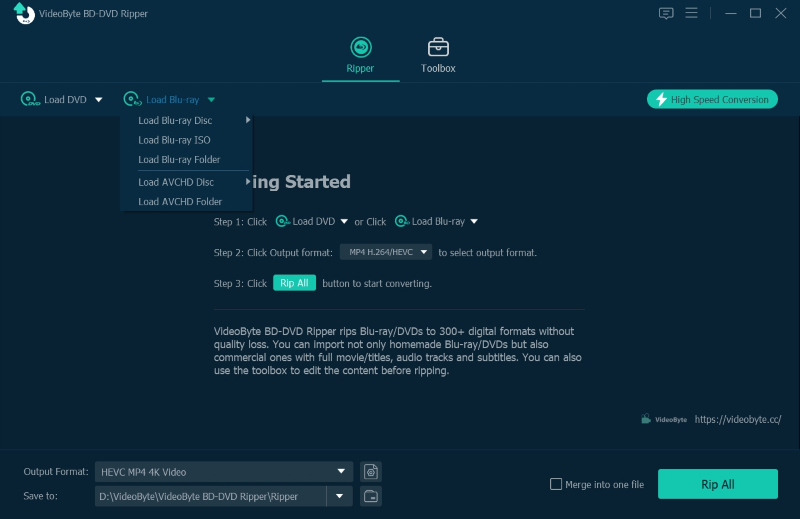
步驟 2. 選擇輸出格式
在“設定檔”部分,您可以直接點擊它並從下拉清單中選擇您需要的格式。有MP4、MOV、WMV、MKV、AVI等所有常見的視訊/音訊格式供您選擇。
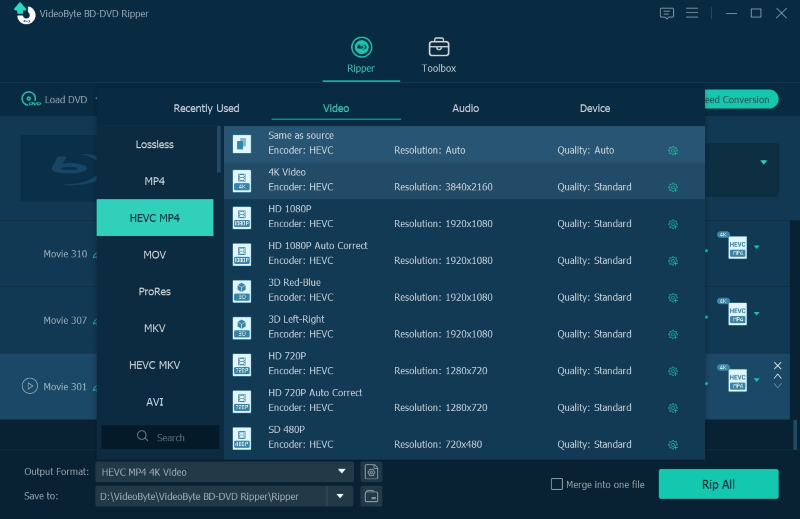
步驟 3. 更改縱橫比
在此步驟中,您需要透過點擊「設定」按鈕來選擇此類寬高比。從下面,您可以在「長寬比」項目下選擇合適的長寬比。
注意:請注意不要選擇「自動」選項,否則螢幕四邊會出現黑條。
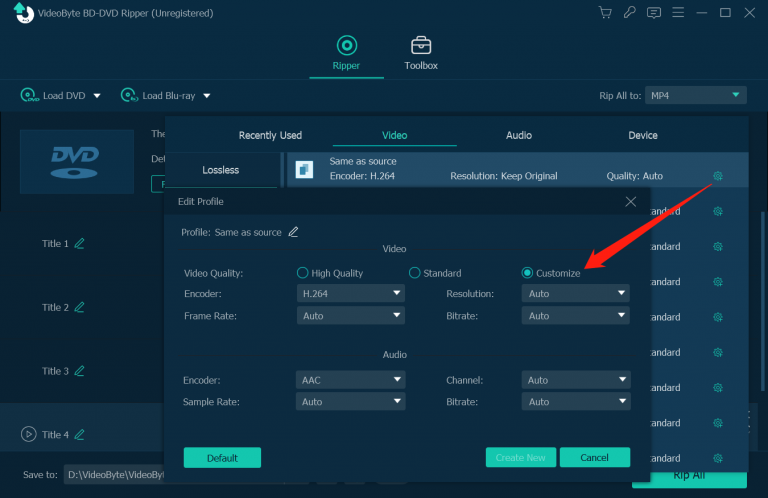
步驟 4. 選擇目標資料夾
在底部,瀏覽並選擇一個資料夾來儲存翻錄的檔案。
步驟 5. 轉換藍光/DVD
然後點擊“轉換”按鈕開始轉換光碟。轉換完成後,您將獲得一個具有良好品質和適當寬高比的數位文件,您現在就可以欣賞您的電影了!
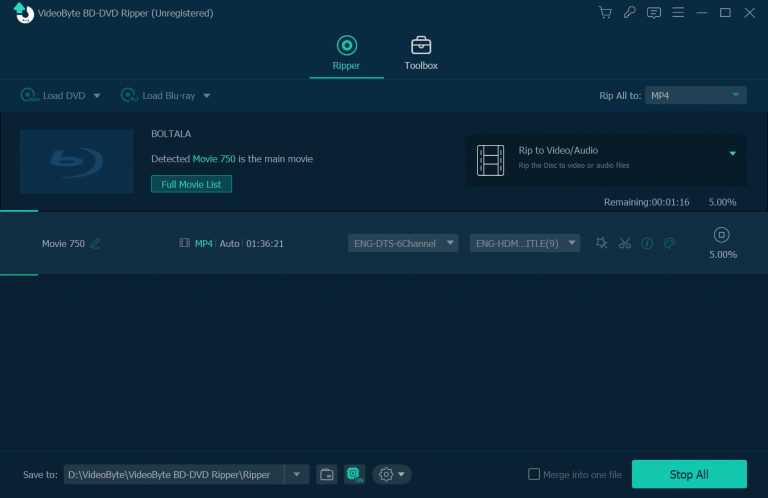
總而言之,這篇文章可以幫助您了解寬高比以及更改它們的方法。如果您對螢幕上拉伸或裁剪的圖像感到困惑,那麼您最好為螢幕選擇正確的寬高比。因此,如果你想改變縱橫比, VideoByte BD-DVD 開膛手 將是一個不錯的選擇。那麼,請不要猶豫,下載並享受您的電影,享受美妙的觀看體驗。



